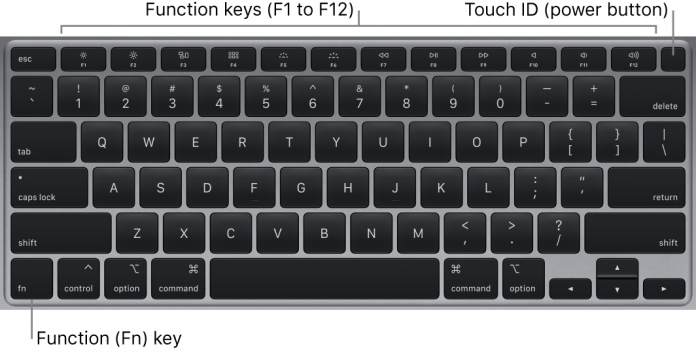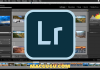Nếu bạn đang ngồi trước máy Mac của mình bây giờ, hãy nhìn xuống bàn phím của bạn. Chắc chắn, nó có tất cả các ký tự bạn mong đợi từ một bàn phím, nhưng có một số phím dọc theo đỉnh bàn phím có thể không quen thuộc với bạn. Chúng được gọi là các phím chức năng và tất cả đều có chữ Fx được viết trên đó, trong đó xx được thay thế bằng một số, như F1, F2, F3, F4, F5, F6, F7, F8, F9, F10, F11, F12. Vậy các phím F trên máy Mac làm gì?
Liếc nhìn các phím F trên bàn phím Mac, bạn sẽ thấy một biểu tượng nếu bạn nhìn phía trên số phím chức năng và biểu tượng đó hiển thị những gì khác mà phím có thể làm. Và với 12 phím để lựa chọn, họ có thể làm khá nhiều. Ngoài ra, các phím chức năng tiêu chuẩn có thể được sử dụng trong các ứng dụng khác nhau theo các cách khác nhau, do đó hãy chắc chắn kiểm tra các tùy chọn phím tắt cho các ứng dụng yêu thích của bạn để xem liệu có bất kỳ ứng dụng nào bạn nên sử dụng không.
Dưới đây là danh sách các chức năng có sẵn cho tất cả các phím chức năng Mac. Tất cả đều phải có mặt và chính xác nếu bạn đang sử dụng bàn phím Apple trên hầu hết mọi máy Mac hiện đại, ngoại trừ bất kỳ máy Mac nào có Touch Bar dù sử dụng màn hình nhỏ thay vì phím F. Tất nhiên, một số máy Mac cũ hơn cũng có thể có các chức năng khác nhau được gán cho các phím F, vì vậy chúng tôi cho rằng bạn đang sử dụng phần cứng hiện đại.
Phím F làm gì trên Bàn phím Mac
Đây là những mặc định chính về các phím chức năng làm gì trên bàn phím Apple khi được kết nối với máy Mac:
- F1 – Giảm độ sáng màn hình
- F2 – Tăng độ sáng màn hình
- F3 – Điều khiển nhiệm vụ mở
- F4 – Mở Launchpad
- F5 – Giảm độ sáng bàn phím (Chỉ trên máy tính xách tay tương thích)
- F6 – Tăng độ sáng bàn phím (Chỉ trên máy tính xách tay tương thích)
- F7 – Bỏ qua lại (Âm thanh)
- F8 – Tạm dừng / Phát (Âm thanh)
- F9 – Bỏ qua phía trước (Âm thanh)
- F10 – Tắt tiếng
- F11 – Giảm âm lượng
- F12 – Tăng âm lượng
Nhấn phím chức năng sẽ gọi chức năng phụ của nó theo mặc định.
Để sử dụng các phím Fx làm các phím chức năng tiêu chuẩn, nhấn và giữ nút Fn và sau đó nhấn phím chức năng được yêu cầu.
Nếu bạn đang sử dụng bàn phím không phải của Apple không có phím Fn, hãy thử nhấn và giữ phím Control thay thế.
Thay đổi hành vi phím chức năng trên máy Mac
Tuy nhiên, bạn cũng có thể thay đổi hành vi mặc định của các phím chức năng trên Mac. Điều này về cơ bản sẽ đảo ngược chức năng của chúng khỏi việc mặc định thành những thứ như điều khiển độ sáng và âm thanh thành các phím F tiêu chuẩn.
- Mở tùy chọn hệ thống từ menu Apple
- Nhấp vào Bàn phím Bàn phím từ các tùy chọn hệ thống
- Chọn các phím Sử dụng các phím F1, F2, v.v. làm các phím chức năng tiêu chuẩn để thực hiện thay đổi.
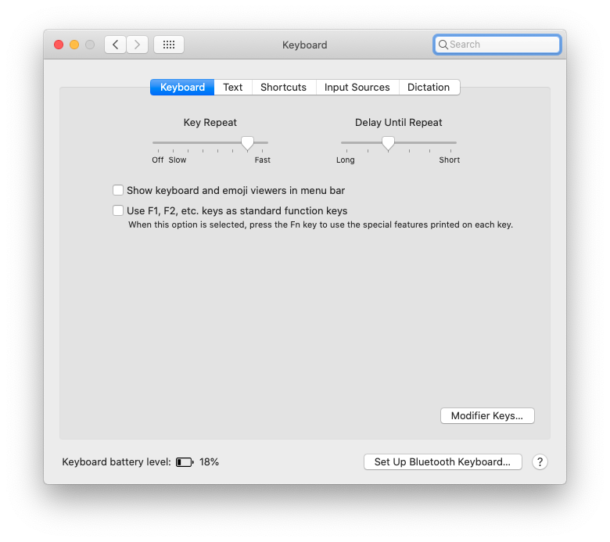
Nếu bạn thực hiện thay đổi này, bạn sẽ cần nhấn phím FN ‘trên bàn phím và sau đó nhấn các phím F1, F2, F3, v.v. để thực hiện hành động trên biểu tượng phím (ví dụ: thay đổi độ sáng, hoặc tắt âm lượng hệ thống). Một số người dùng trên các máy Mac cũ đặc biệt thích điều này, như chúng tôi đã đề cập trước đây một thời gian.
Tương tự, nếu bạn đang sử dụng MacBook Pro có Touch Bar, hãy bấm và giữ phím Fn để xem các phím F1 thông qua F12 và sau đó chạm vào màn hình để sử dụng chúng.
Nếu Mac có Touch Bar nhưng bạn luôn muốn thấy các phím chức năng, bạn thực sự có thể vô hiệu hóa Touch Bar trên MacBook Pro để Touch Bar luôn giống nhau, bạn có thể đặt nó để hiển thị Hàng phím F hoặc hàng hành động, bất cứ thứ gì bạn thích.
Nếu bạn chưa quen với Mac, bạn có thể không biết về một số thủ thuật thú vị khác mà bạn có thể thực hiện với phím Fn, như di chuyển Trang chủ Trang chủ và Kết thúc.
Nếu bàn phím của bạn không hoạt động bình thường, bạn cũng có thể bật bàn phím ảo dựa trên phần mềm , nhưng việc thường xuyên làm sạch bàn phím Mac có thể cải thiện các sự cố nhấn phím.
Điều này rõ ràng là nhắm vào bàn phím Mac từ Apple hoặc bên thứ ba, nhưng nếu bạn đang sử dụng bàn phím PC của bên thứ ba và bạn có một bộ phím F khác (hoặc thậm chí không có gì cả), bạn có thể tham khảo thêm về nhà sản xuất bàn phím của mình thông tin về hàng chức năng.